Promena podrazumevanog ponašanja prevlačenja i ispuštanja datoteka u Windows-u
Windows standardno ima dve opcije kada prevlačite i ispuštate fajlove ili foldere na novu lokaciju u File Explorer-u: kopiranje ili premeštanje, u zavisnosti od odredišta. Međutim, postoji skriven trik u registru koji omogućava da se ovo standardno ponašanje izmeni u operativnom sistemu Windows 10.
Standardno ponašanje u Windows 10
Windows automatski kopira sve što prevučete i ispustite u direktorijum na drugom disku, a premešta ga ako ga prevučete u drugu fasciklu na istom disku.
Iako možete privremeno promeniti ovu funkciju prevlačenja i ispuštanja pomoću prečice na tastaturi, to je samo privremeno i zahteva da pritisnete taster svaki put kada želite da premestite ili kopirate stavke. Evo kako možete podesiti Windows da promeni ponašanje i da uvek kopira ili premešta, bez obzira da li prevlačite fajlove na isti ili različite diskove.
Izmena ponašanja prevlačenja i ispuštanja putem Registry Editor-a
Registry Editor je moćan alat. Nepravilna upotreba može da dovede do nestabilnosti sistema ili čak do toga da sistem prestane da funkcioniše. Međutim, ovaj trik je prilično jednostavan. Ukoliko budete pratili uputstva, ne bi trebalo da bude problema.
Ako do sada niste radili sa Registry Editor-om, možda biste trebali da pročitate nešto više o njemu pre nego što počnete. Obavezno napravite rezervnu kopiju registra i računara pre nego što nastavite sa sledećim koracima.
Radi dodatne sigurnosti, možete kreirati tačku za vraćanje sistema pre nego što nastavite. Na taj način, ako nešto krene po zlu, možete se vratiti na stanje pre nego što je došlo do problema.
Da biste promenili podrazumevano ponašanje, potrebno je da izmenite dva unosa u registru. Kada budete spremni, otvorite Registry Editor i idite na sledeći ključ na levoj bočnoj traci:
HKEY_CLASSES_ROOT*
Kada ste ovde, kliknite desnim tasterom miša na folder „*“ i izaberite Novo > DWORD (32-bit) vrednost. Nazovite ovu vrednost DefaultDropEffect.
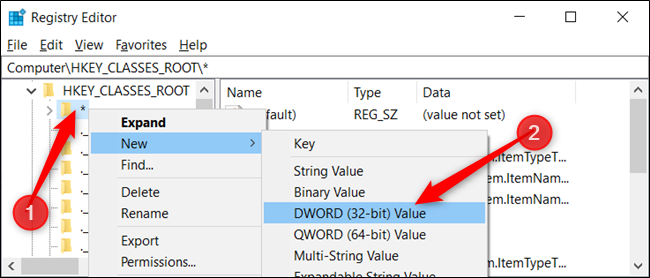
Sada ćete promeniti tu vrednost tako da se uvek kopiraju ili uvek premeštaju datoteke i fascikle kao podrazumevana radnja. Postoje četiri vrednosti koje možete koristiti, a koje imaju različite efekte. Iako nas zanimaju samo dve radnje, one su sledeće:
Podrazumevana radnja (0): Windows odlučuje da li će kopirati ili premestiti datoteke i fascikle kada ih prevučete i ispustite.
Uvek kopiraj (1): Kopija datoteke ili fascikle će uvek biti postavljena na odredište.
Uvek premesti (2): Datoteka ili fascikla će se premestiti na odredište.
Uvek napravi prečicu (4): Veza ka originalnoj datoteci ili fascikli će uvek biti postavljena na odredište.
Dvaput kliknite na novu vrednost DefaultDropEffect da biste otvorili prozor za uređivanje i unesite „1“ ili „2“, u zavisnosti od toga da li uvek želite da kopirate ili premeštate datoteke ili fascikle. U ovom primeru ćemo koristiti „1“ da uvek kopiramo datoteke ili fascikle. Kada završite, pritisnite „OK“.

Zatim idite na drugi ključ i ponovite korake od gore; kreirajte novu DWORD (32-bitnu) vrednost, nazovite je DefaultDropEffect i postavite vrednost na „1“.
Koristite levu bočnu traku da biste se kretali do sledećeg ključa (ili ga kopirajte i nalepite u adresnu traku Registry Editor-a):
HKEY_CLASSES_ROOTAllFilesystemObjects
Kliknite desnim tasterom miša na folder „AllFilesystemObjects“ i izaberite Novo > DWORD (32-bit) vrednost. Nazovite novi DWORD DefaultDropEffect.
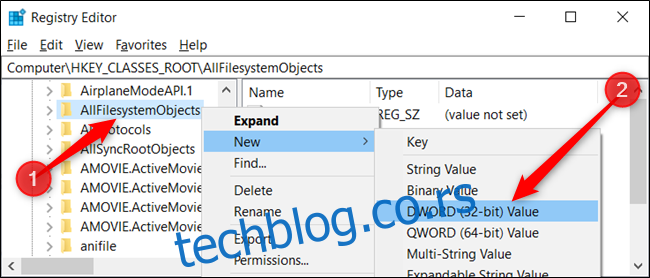
Sada dva puta kliknite na novu vrednost DefaultDropEffect, podesite polje „Value data“ na „1“ i zatim kliknite na „OK“ da biste zatvorili prozor.

Sada možete da zatvorite Registry Editor i promene će odmah stupiti na snagu, nema potrebe da restartujete računar.
Preuzmite naš Registry hack jednim klikom
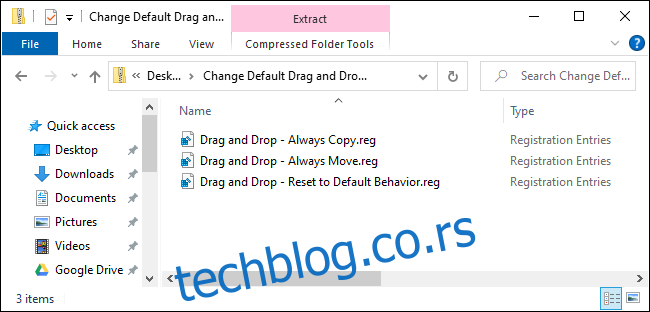
Ako ne želite da sami menjate registar, kreirali smo Registry hack koji možete da koristite. Samo preuzmite i raspakujte sledeću ZIP datoteku:
Preuzmite hack za promenu standardnog ponašanja prevlačenja i ispuštanja
Unutra ćete pronaći REG datoteku za promenu standardnog ponašanja prevlačenja i ispuštanja tako da se uvek kopira ili premešta postavljanjem vrednosti DefaultDropEffect u oba ključa na „1“ ili „2“. Kada se izdvoji, dva puta kliknite na datoteku koja odgovara željenom ponašanju i prihvatite potvrdu da li ste sigurni da želite da unesete promene u registar.
Takođe ćete pronaći REG datoteku za vraćanje ponašanja prevlačenja i ispuštanja na standardno.
Ovaj hack samo dodaje vrednosti DefaultDropEffect ključevima * i AllFilesystemObjects o kojima smo govorili u prethodnom odeljku, a zatim ih izvozi u .REG datoteku. Pokretanjem hack-a, vrednosti u registru se menjaju automatski umesto vas. A ako volite da se bavite Registry-jem, vredi da naučite kako da kreirate sopstvene Registry hack-ove.